Windows 11
Компания Microsoft заблокировала возможность загрузки официальных ISO-образов Windows 11 и Windows 10 из России, чтобы скачать образ, используйте VPN сервис или другие источники:

Качаем образ в другом месте и для создания загрузочной флешки, используем утилиту Rufus:
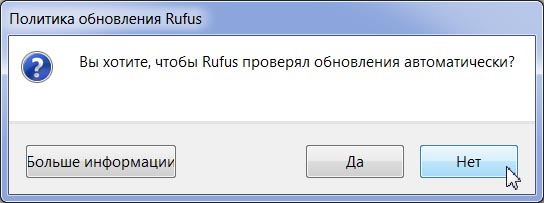
Нажимаем на кнопку: Выбрать.
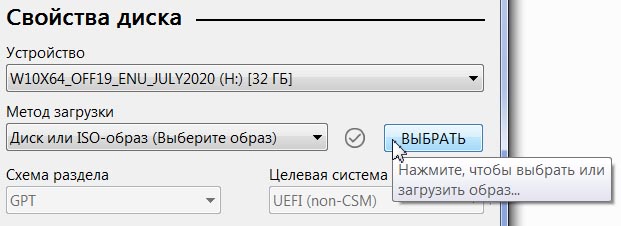
Выбираем скачанный ISO образ и нажимаем на кнопку: Открыть.
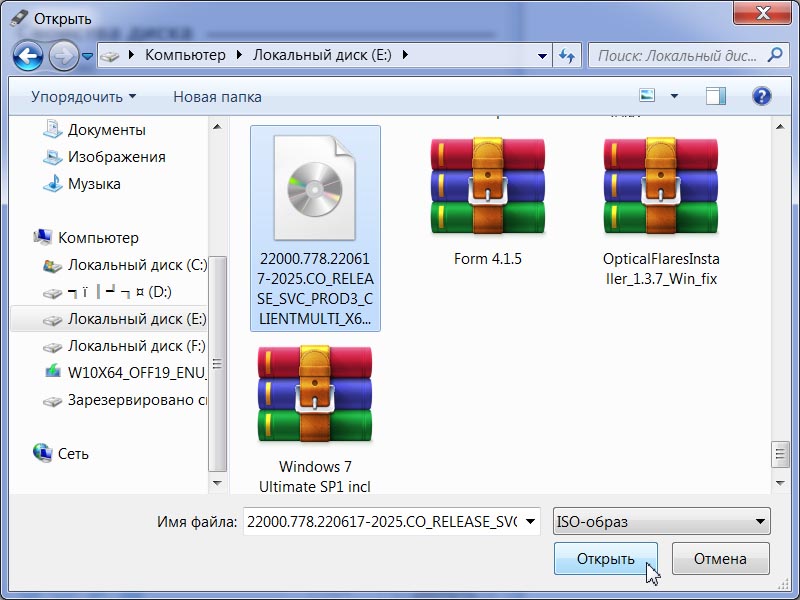
Указываем целевую флешку и нажимаем на кнопку: Старт.
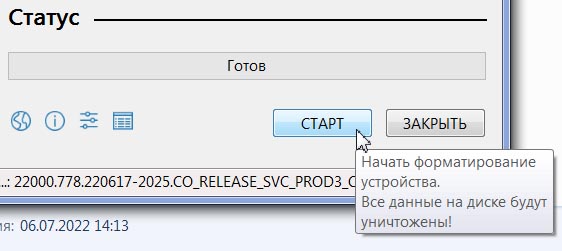
Нажимаем на кнопку: ОК.

Копирование ISO-файлов:
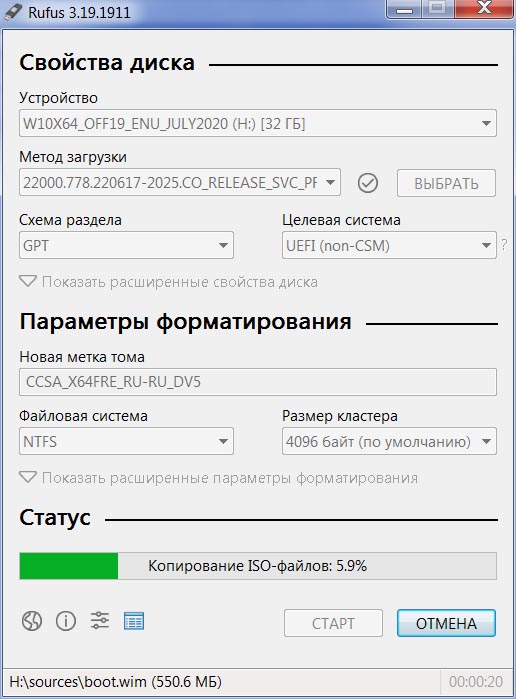
По окончании записи, закрываем утилиту Rufus.
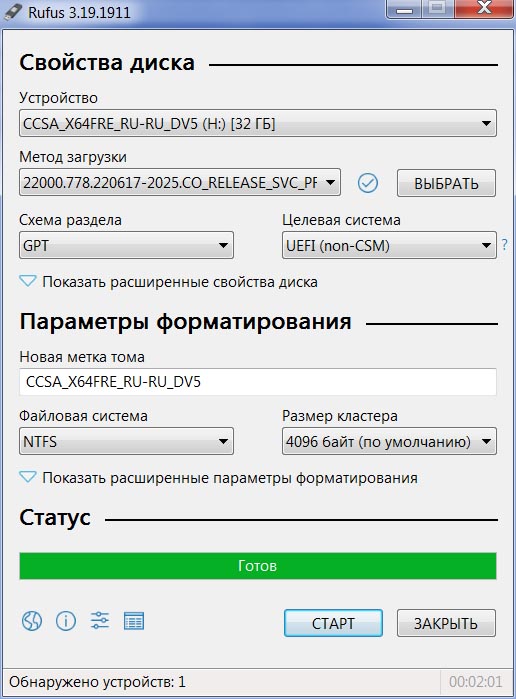
На загрузочной флешке создаём папку drivers:
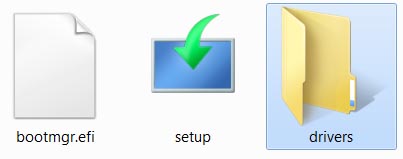
Драйвера кроме iGPU качаем с раздела поддержки материнской платы:
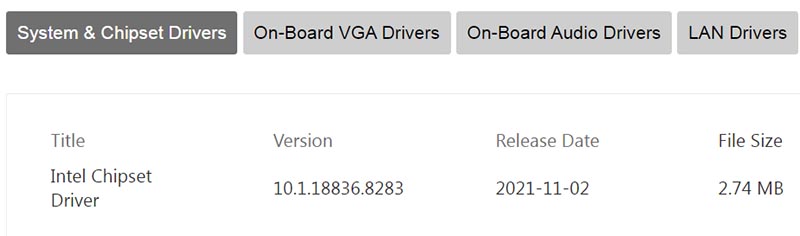
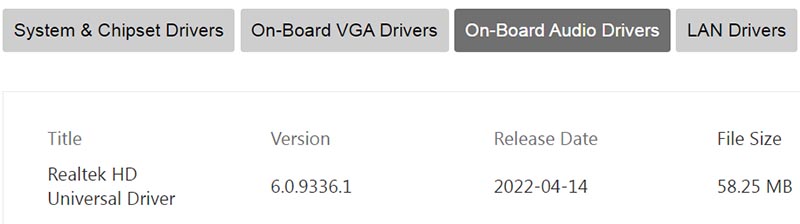
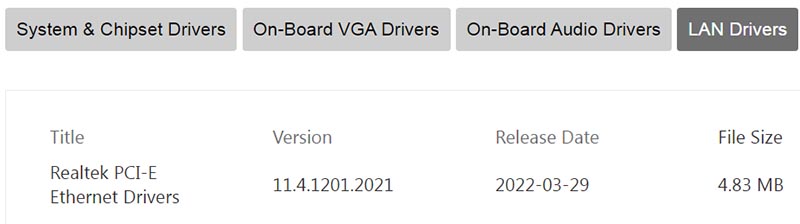
Установка Windows. Выбираем язык интерфейса.
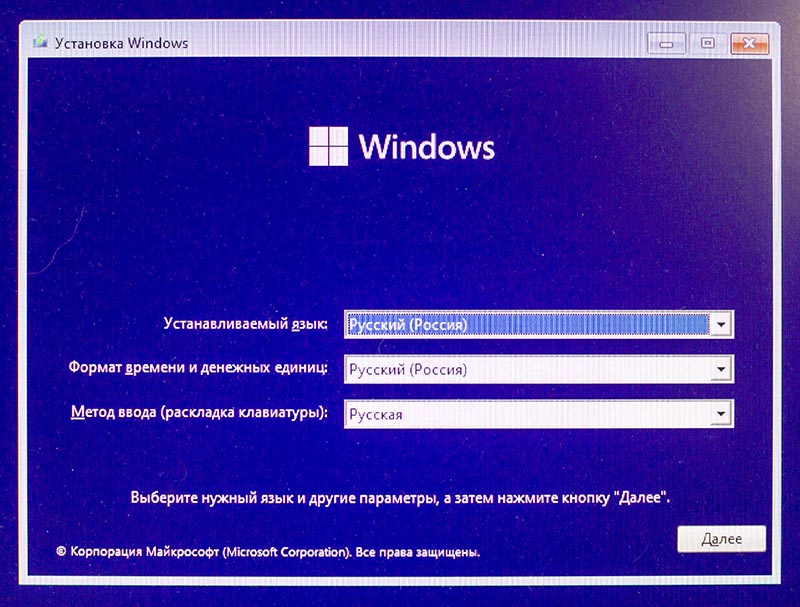
Нажимаем на кнопку: Установить.
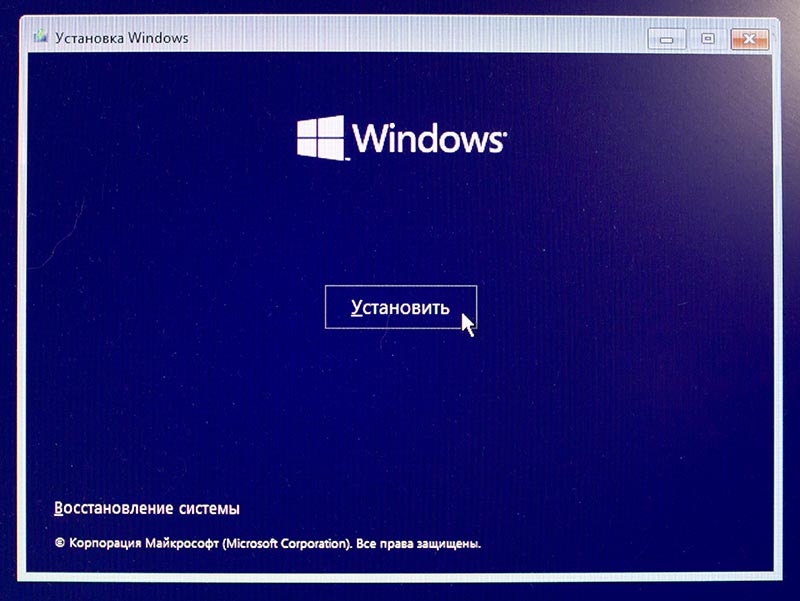
Вводим серийный номер, как пример - триальный: VK7JG-NPHTM-C97JM-9MPGT-3V66T.
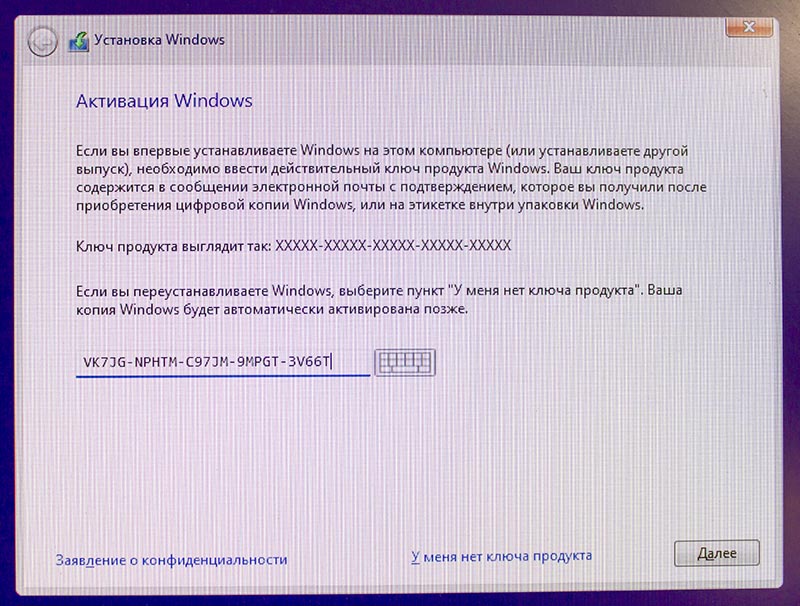
Принимаем условия лицензионного соглашения:
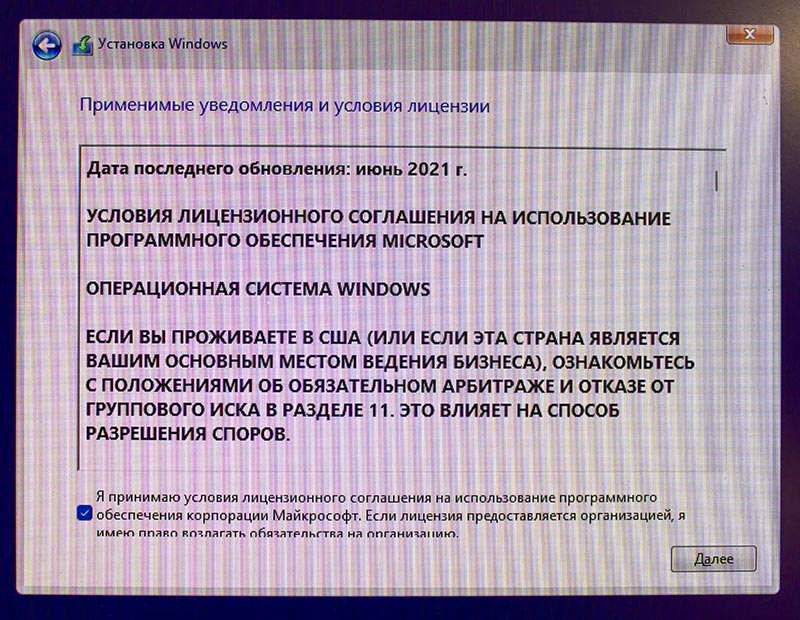
Выборочная: только установка Windows (для опытных пользователей).
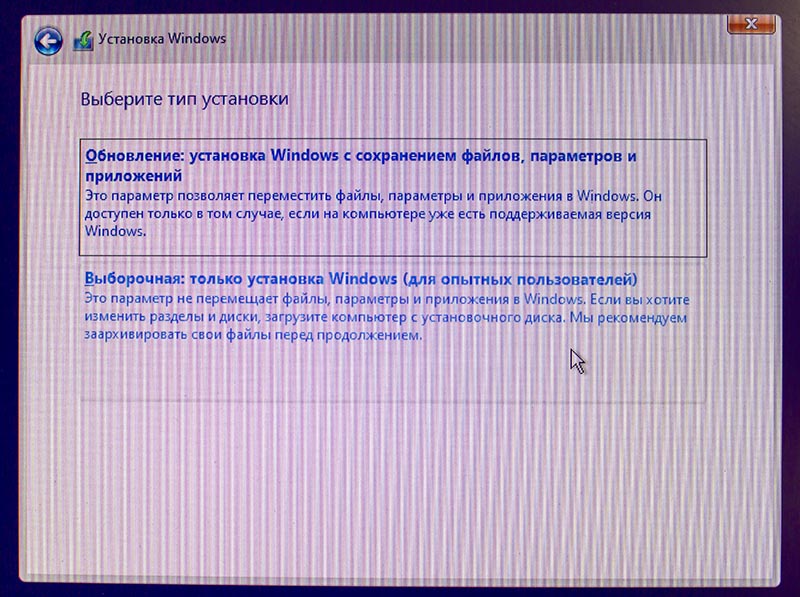
Выбираем системный накопитель:
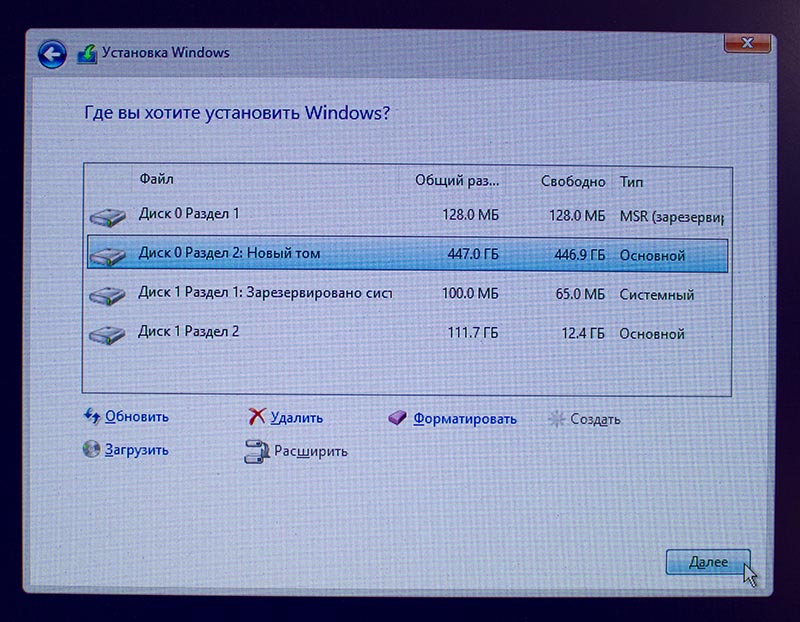
Запустится процесс установки Windows на выбранный накопитель:
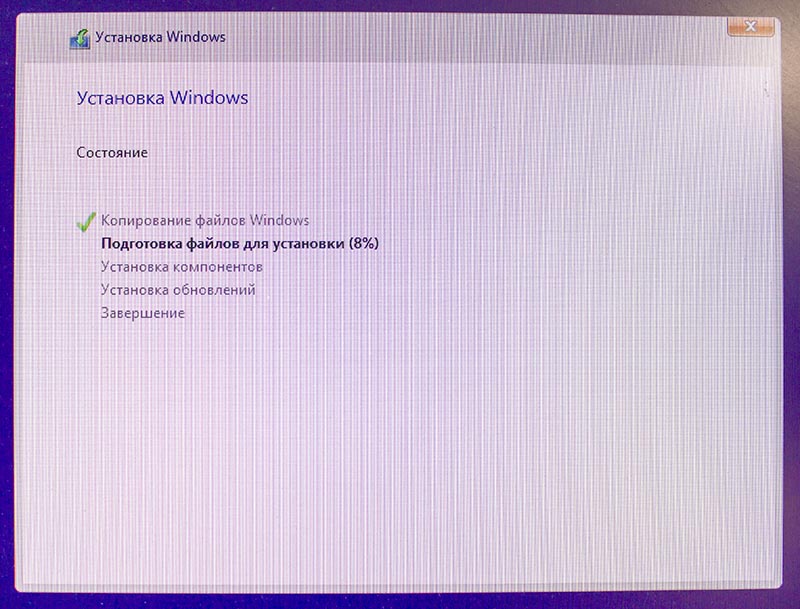
Для продолжения требуется перезагрузка Windows...
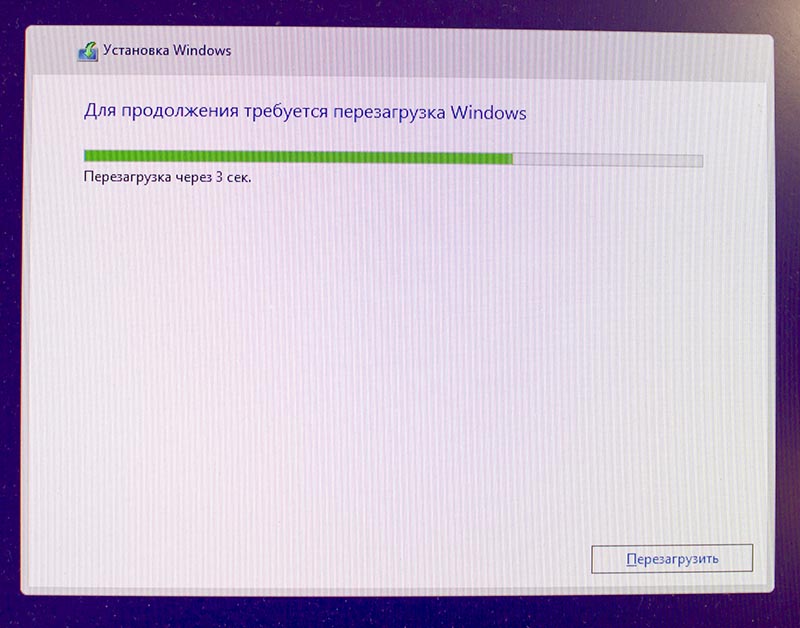
Выбираем свой регион:
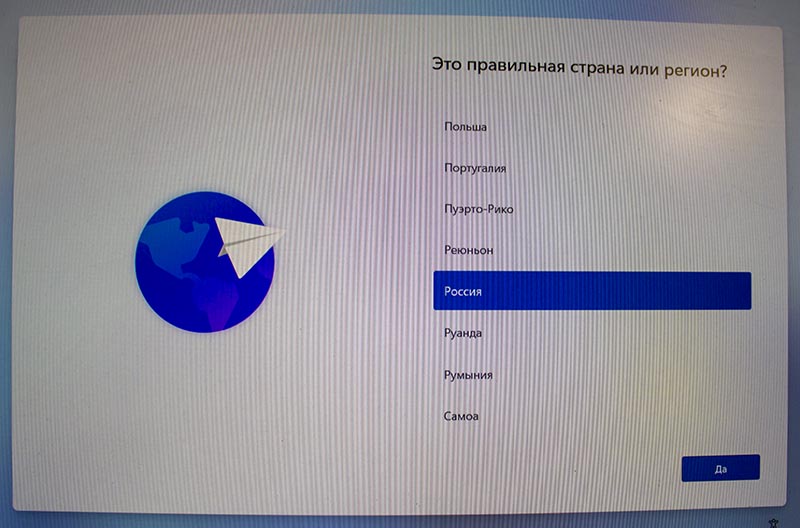
Основную раскладку клавиатуры:
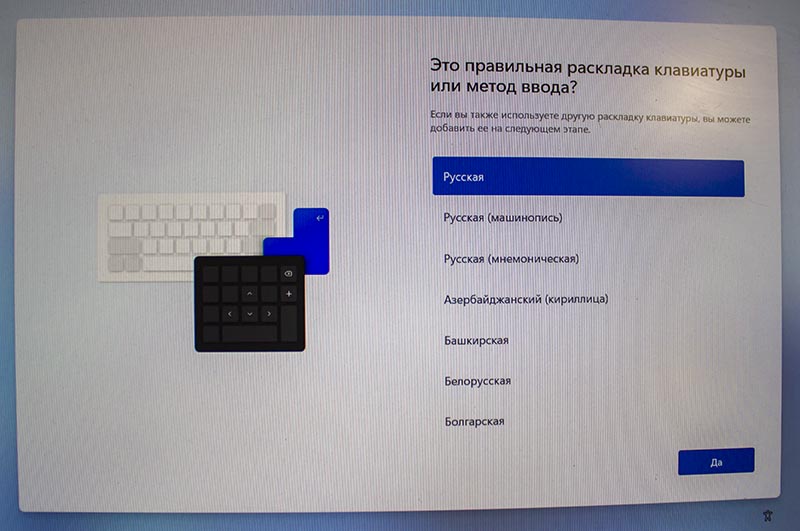
Добавляем вторую раскладку клавиатуры.
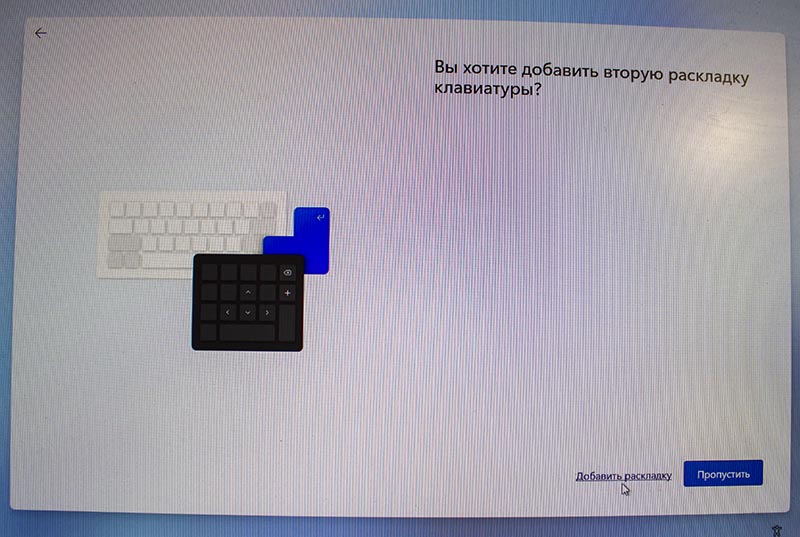
Язык: Английский (США).
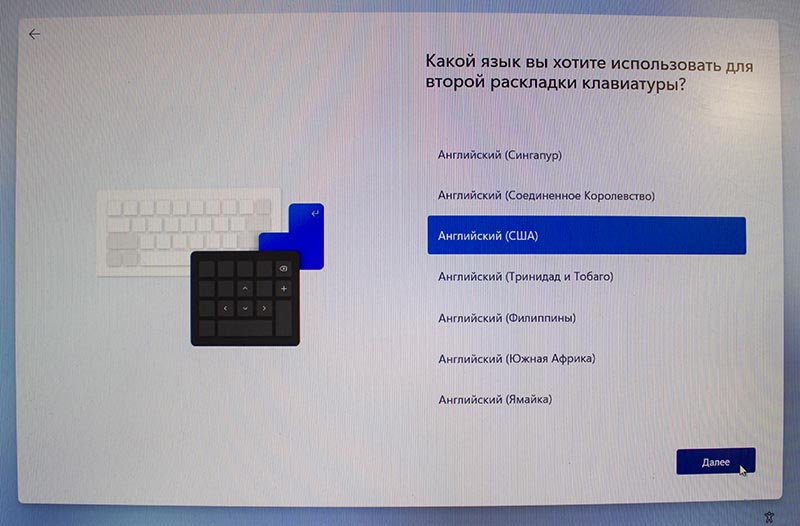
Раскладка клавиатуры: США. Добавить раскладку.
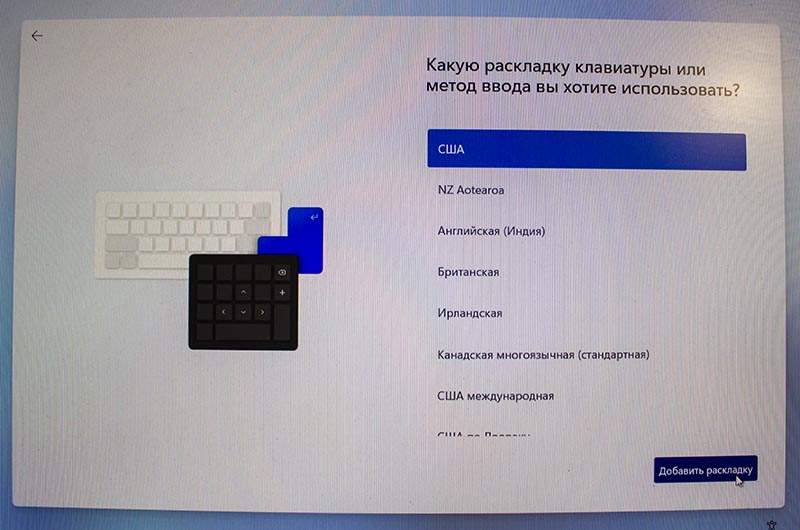
Нажимаем: У меня нет интернета.
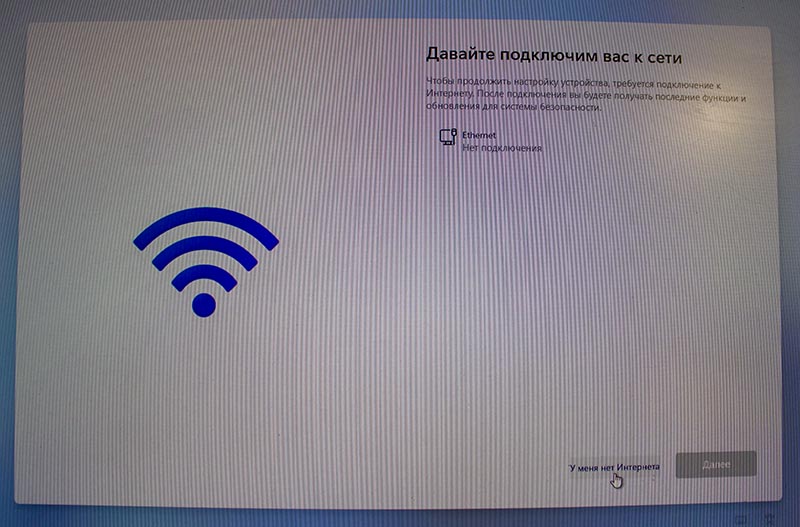
Продолжить ограниченную установку...
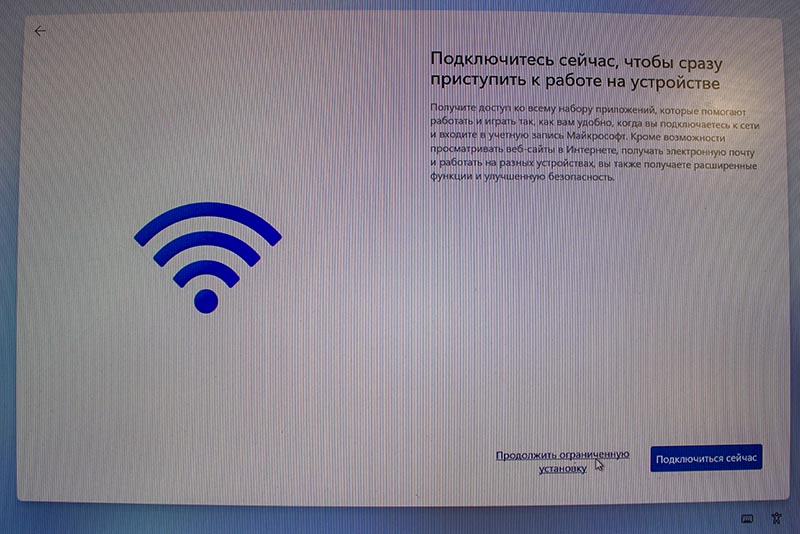
Вводим имя пользвателя:
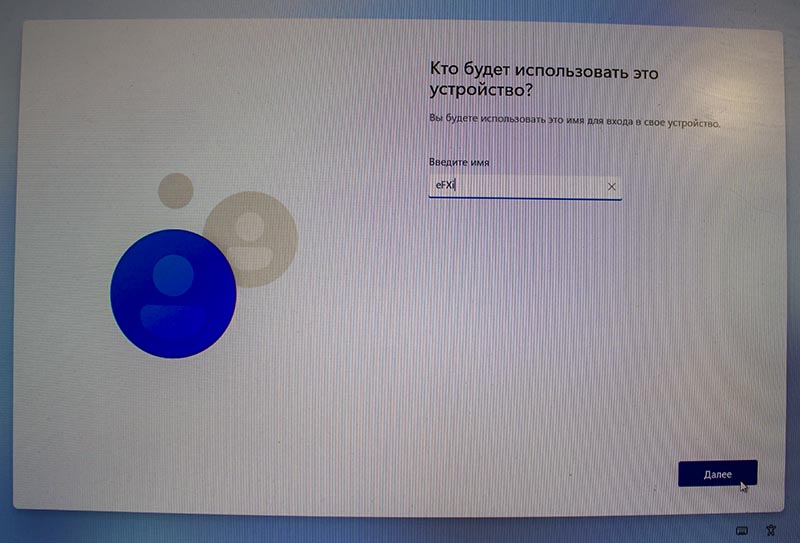
При небходимсти добавляем пароль на вход:
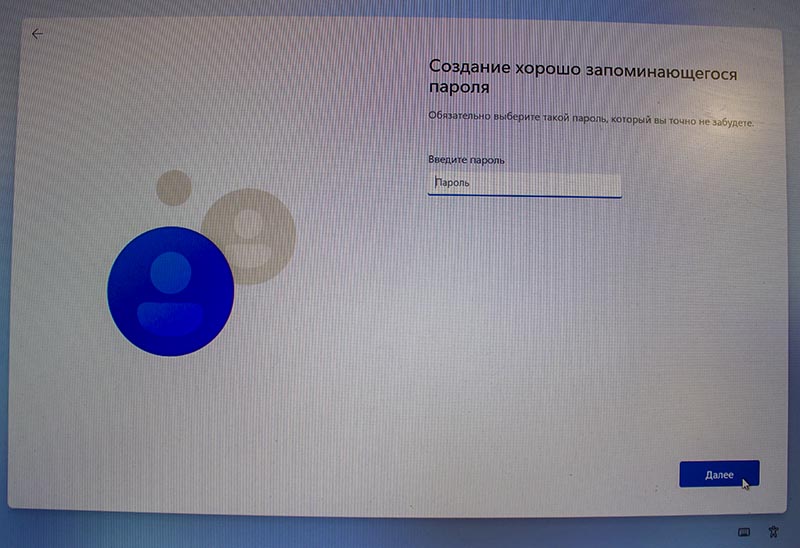
Выбираем параметры конфиденциальности для этого устрйства:
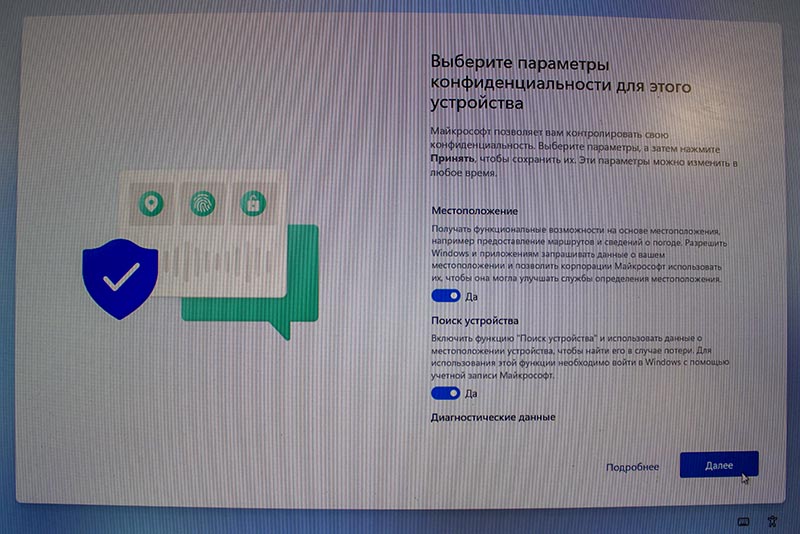
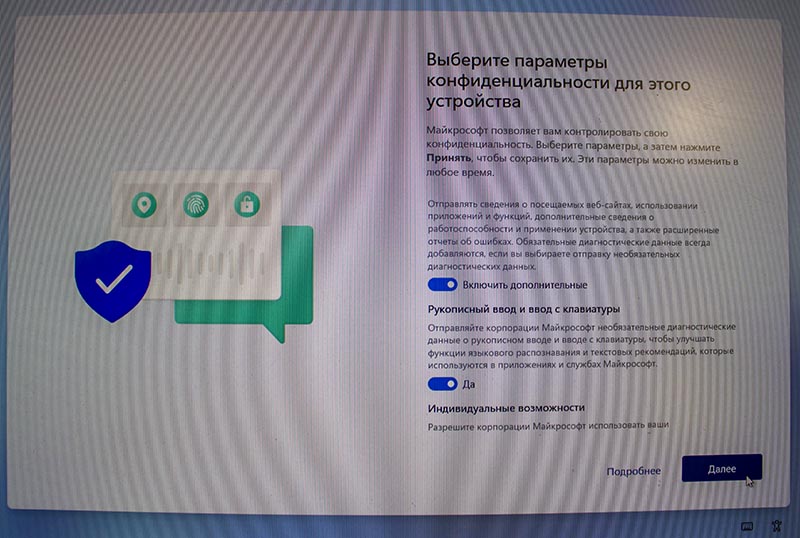
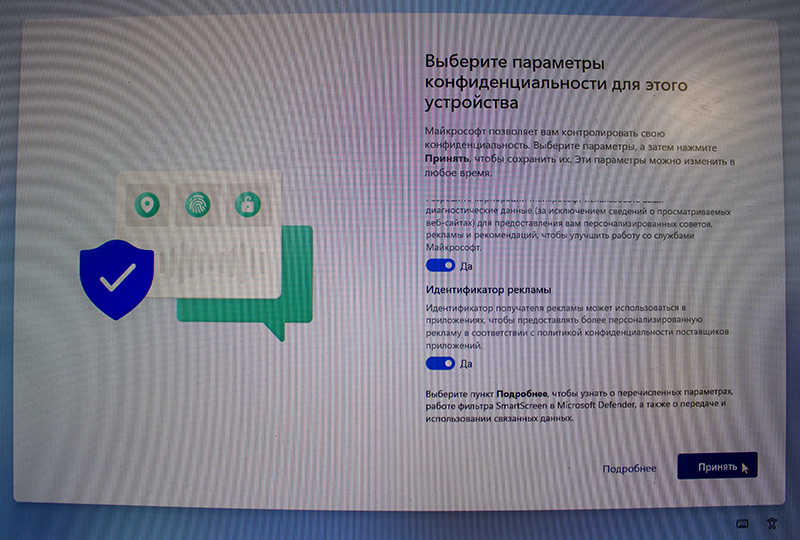
Нажимаем на кнопку: Принять. Появится надпись: Не выключайте компьютер и и не отключайте его от сети. Не отключайте свой компьютер.

После перезагрузки:
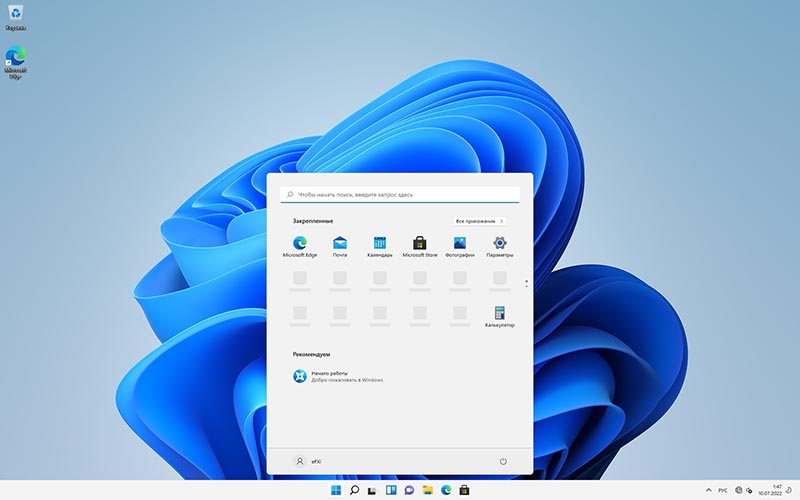
Что выбрать Windows 10 или Windows 11, если у вас есть обкатанная версия 10-ки, то лучше не экспериментировать. Компания Puget Systems выпустила очередную под названием: Windows 10 vs Windows 11 for Content Creation: 8 Month Update. Про предыдущее аналогичное тестирование, можно прочитать здесь и здесь.
В целом, мы не видели много проблем с производительностью в Windows 11, но было также очень мало случаев, когда она была стабильно быстрее, чем Windows 10. Было очень мало шаблонов, основанных на тестируемом нами процессоре или конкретном приложении, что затрудняет рекомендации одной ОС по сравнению с другой для тех, кто хочет получить максимальную производительность от своей системы.
Когда Windows 11 была официально запущена в октябре 2021 года, мы провели довольно много тестов, чтобы выяснить, дает ли она какие-либо ощутимые преимущества в производительности для приложений для редактирования видео, рендеринга и разработки игр. В то время существовал ряд приложений, которые не имели официальной поддержки Windows 11, и во многих случаях это способствовало тому, что Windows 10 была значительно быстрее Windows 11.
С тех пор все приложения, которые мы обычно тестируем, добавили официальную поддержку Windows 11, и у ОС в целом было время вырасти и созреть. Кроме того, у нас есть ряд новых продуктовых линеек процессоров, которых не было еще в октябре (Intel Core 12-го поколения и AMD Threadripper PRO 5000WX), поэтому мы сочли, что пришло время вернуться к этой теме, чтобы посмотреть, улучшилась ли производительность в Windows 11.
Чтобы увидеть, как Windows 11 работает с последними обновлениями BIOS, драйверов, ОС и приложений, мы протестируем наш полный набор тестов для создания контента на трёх разных платформах: Intel Core 12-го поколения, AMD Ryzen 5000 и новой AMD Threadripper PRO 5000 WX-Series. У нас будет только 1-2 процессора от каждой платформы, но мы распределяем их по диапазону количества ядер, чтобы посмотреть, будет ли вообще учитываться количество ядер.
- Платформа: AMD Threadripper PRO. 64-ядерный процессор AMD Threadripper PRO 5995WX и 32-ядерный процессор AMD Threadripper PRO 5975WX. Процессорный кулер: Noctua NH-U14S TR4-SP3. Материнская плата Asus Pro WS WRX80E-SAGE SE WIFI. 8x DDR4-3200 16GB ECC Reg. (общий объём - 128ГБ).
- Платформа: AMD Ryzen. 16-ядерный процессор AMD Ryzen 9 5950X. Процессорный кулер: Noctua NH-U12S. Материнская плата: Gigabyte X570 AORUS ULTRA. 4x DDR4-3200 16GB (общий объём - 64ГБ).
- Платформа: Intel Core i9. 16-ядерный процессор Intel Core i9-12900K. Процессорный кулер: Noctua NH-U12A. Материнская плата: Asus ProArt Z690-Creator WiFi. 2x DDR5-4800 32GB (общий объём - 64ГБ).
Видеокарта: NVIDIA GeForce RTX 3080 10GB. Системный накопитель: Samsung 980 Pro 2TB. Софт: Windows 11 Pro 64-bit (2009), Windows 10 Pro 64-bit (2009), Adobe After Effects 22.4, Adobe Premiere Pro 22.4, DaVinci Resolve Studio 17.4.6, Adobe Photoshop 23.3.2, Adobe Lightroom Classic 11.3.
Последние версии драйверов, обновлений ОС, BIOS и встроенного ПО по состоянию на 28 июня 2022 года.
Чтобы увидеть разницу в производительности между Windows 10 и Windows 11 для приложений для создания контента, мы рассмотрим распределение процессоров как от Intel, так и от AMD.
Для самих тестов мы будем в основном использовать нашу серию тестов PugetBench с использованием последних версий хост-приложений. Большинство из этих тестов включают возможность загрузки результатов в нашу онлайн-базу данных, поэтому, если вы хотите знать, как сравнивается ваша собственная система, вы можете загрузить и запустить тест самостоятельно.
Каждый тест выполнялся несколько раз, чтобы убедиться, что мы не получили аномально низкий балл из-за фоновых задач, и самый высокий результат был использован в приведенных ниже таблицах. VBS (безопасность на основе виртуализации/virtualization-based security) и "Игровой режим/Game Mode" были отключены как в Windows 10, так и в Windows 11, поскольку мы обнаружили, что они могут привести к значительному снижению производительности в некоторых приложениях.
Редактирование видео и композитинг (Premiere Pro, After Effects, DaVinci Resolve Studio):
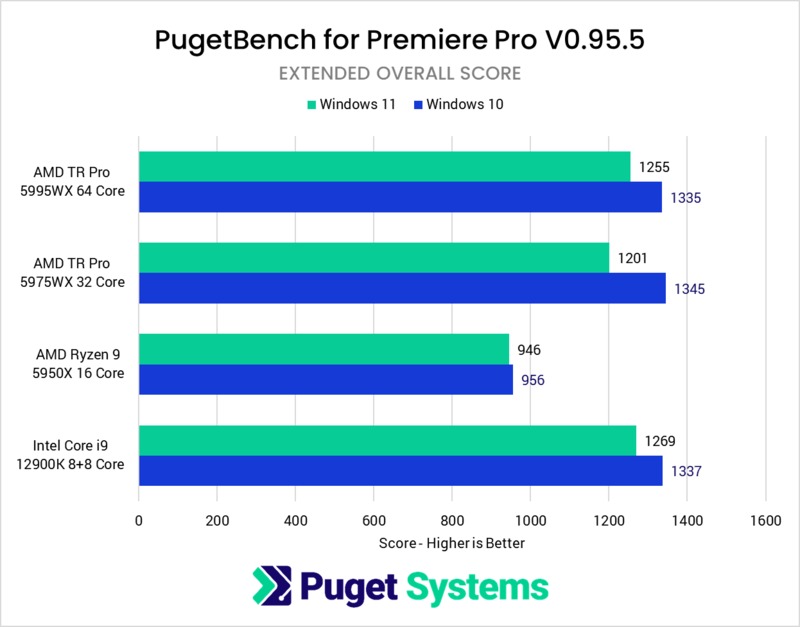
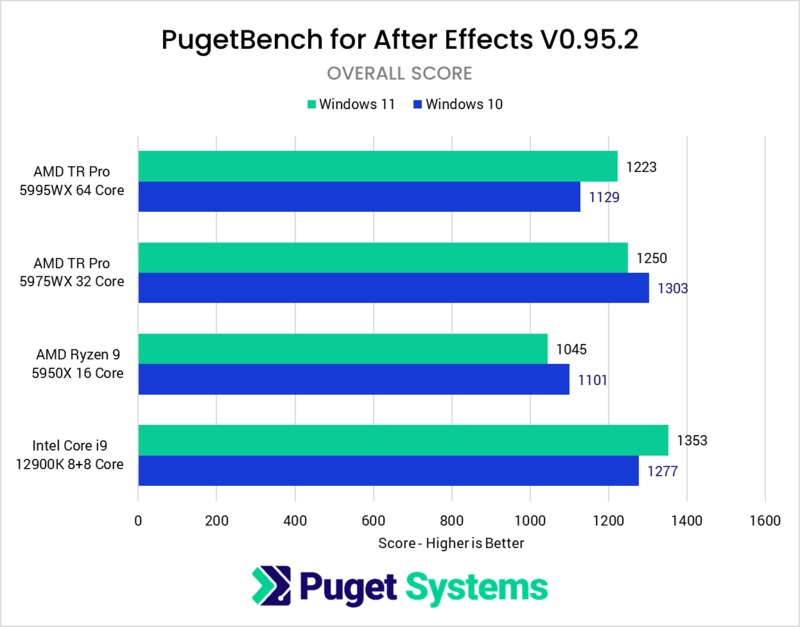
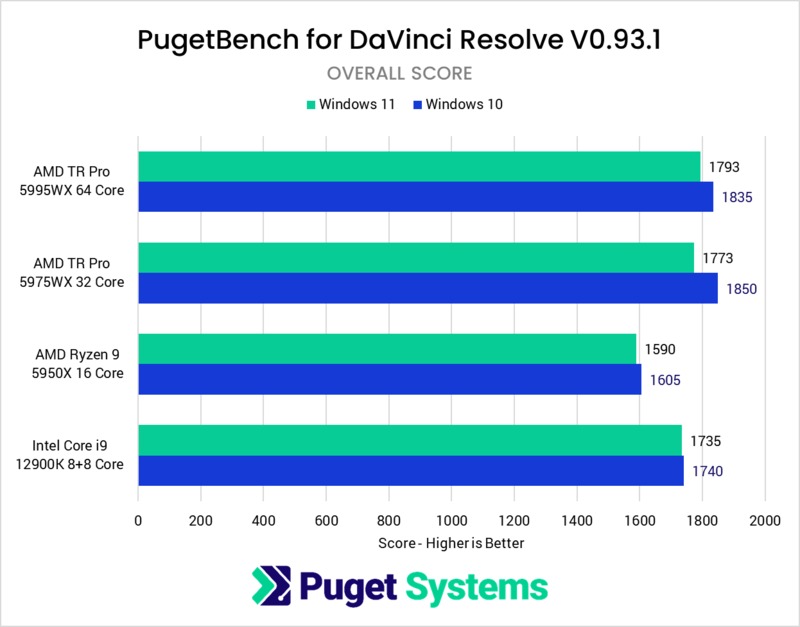
Для начала мы рассмотрим производительность в Windows 10 и Windows 11 приложений для редактирования видео, таких как Premiere Pro, After Effects и DaVinci Resolve Studio.
Начиная с Premiere Pro, мы видим заметную тенденцию к повышению производительности в Windows 10. AMD Ryzen 5950X не заметил большой разницы, но Intel Core i9 12900K и AMD Threadripper PRO 5995WX показали прирост производительности примерно на 5% с Windows 10. Это прямо на пределе погрешности для такого рода тестов, но AMD Threadripper Pro 5975WX также показал гораздо больший прирост на 12% с Windows 10. Другими словами, большинство людей, вероятно, не заметят большой разницы между двумя операционными системами Premiere Pro, но некоторые увидят небольшой или умеренный прирост производительности, если будут придерживаться Windows 10.
Переходя к After Effects, результаты становятся немного менее четкими. В среднем Windows 10 и Windows 11 выполнялись с точностью до процента друг от друга. Однако это исключительно потому, что AMD Ryzen 5950X и Threadripper Pro 5975WX были на ~ 5% быстрее в Windows 10, в то время как Intel Core i9 12900K и AMD Threadripper PRO 5995WX были на 6-8% быстрее в Windows 11. Это дает небольшое преимущество Windows 11 с процессорами, которые мы тестировали, но также предполагает, что то, какая ОС быстрее для After Effects, будет относительно незначительным и зависит от конкретного оборудования в вашей системе.
Наконец, для DaVinci Resolve Studio все результаты были в пределах нескольких процентов друг от друга. Поскольку мы не увидели существенной разницы между Windows 10 и Windows 11, не должно иметь значения, какую ОС вы используете с точки зрения производительности.
Что касается редактирования видео в целом, то между Windows 10 и Windows 11 нет явного победителя. Исходя из чистого усреднения наших результатов по тестируемому нами оборудованию и программному обеспечению, Windows 10 показала наименьшее количество преимуществ, но только примерно на 2%. К сожалению, это означает, что, хотя наше тестирование показывает, что разница между Windows 10 и 11 в некоторых случаях может достигать 10%, более быстрая ОС меняется в зависимости от рассматриваемого аппаратного и программного обеспечения.
Редактирование фото (Photoshop, Lightroom Classic):
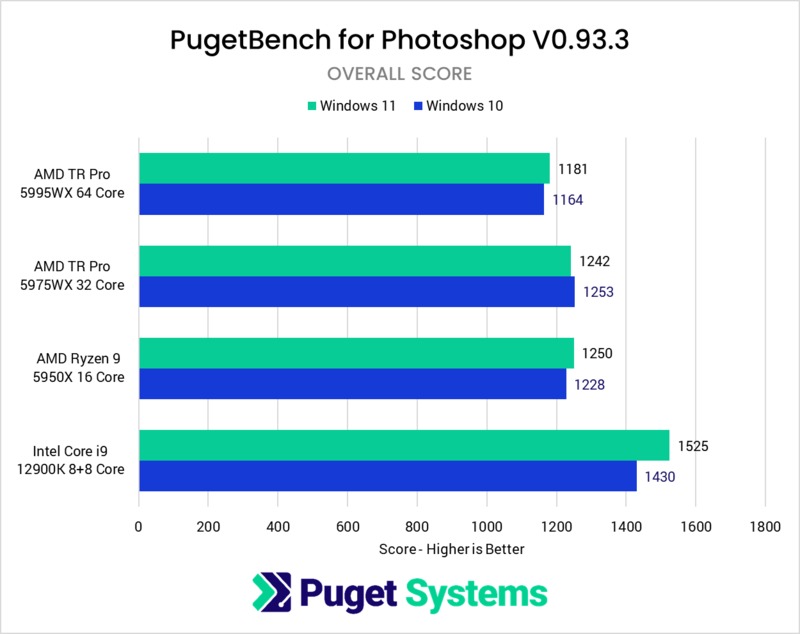
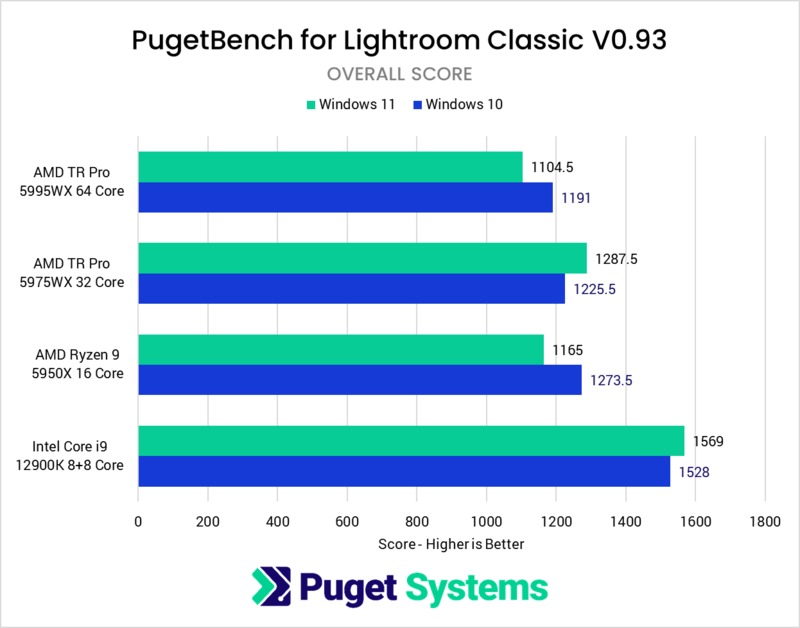
Далее мы рассмотрим два приложения для редактировани фото, которые мы регулярно тестируем: Photoshop и Lightroom Classic.
В Adobe Photoshop единственным процессором, который показал более чем незначительную разницу между Windows 10 и 11, был Intel Core i9 12900K, который был на 7% быстрее в Windows 11. Photoshop - самое малопоточное приложение, которое мы тестировали на данный момент, поэтому возможно, что это связано с улучшенным планированием потоков, которое предполагается иметь в Windows 11, чтобы лучше использовать преимущества гибридной архитектуры процессоров Intel Core 12-го поколения. Однако, независимо от причины, поскольку это было единственным существенным отличием в нашем тестировании, Windows 11 кажется лучшим выбором для фотошопа.
К сожалению, Lightroom Classic не следует этому примеру. Здесь AMD Ryzen 5950X и Threadripper Pro 5995WX были на 8-9% быстрее в Windows 10, в то время как два других процессора показали разницу менее чем в 5% между двумя ОС. Это означает, что для Lightroom Classic Windows 10 является явным победителем.
Итак, следует ли вам использовать Windows 10 или Windows 11 для приложений для фотосъемки? К сожалению, и здесь нет четкого ответа. Photoshop отдавал предпочтение Windows 11 с Core i9 12900K, но Lightroom Classic явно отдавал предпочтение Windows 10 с 5950X и 5995WX. Как ни странно, если усреднить все данные по обоим приложениям, Windows 10 и 11 в конечном итоге окажутся мертвыми даже с точки зрения среднего прироста производительности. Это означает, что среди протестированного нами оборудования нет явного победителя.
*Плюс в Windows 11 пришлось столкнуться с пропажей меню Пуск и Панели задач, после удаления драйверов iGPU через Диспетчер устройств. Из-за этого бага панели задач новый графический интерфейс становится практически бесполезным, работать полноценно невозможно.
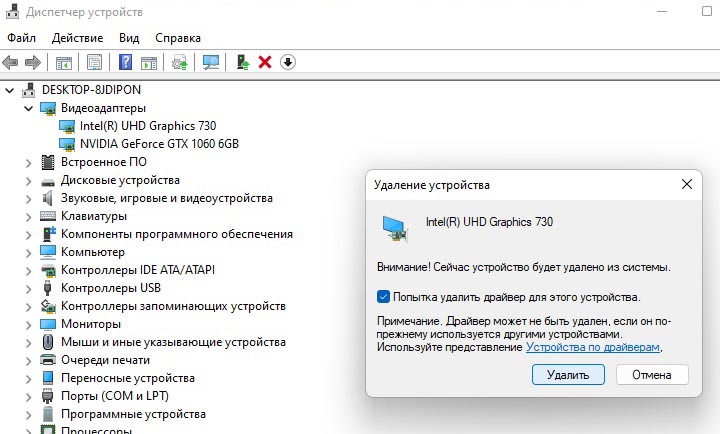
Нет меню Пуск и Панели задач:
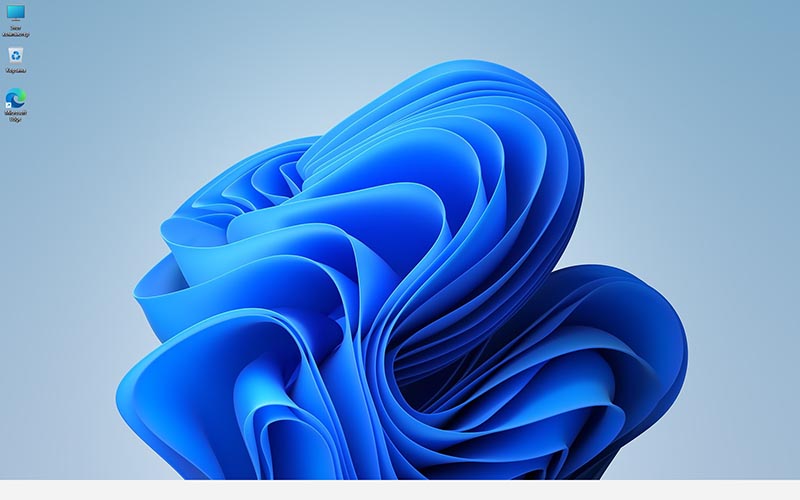
Различные варианты лечения этого недуга, в том числе: "нажимаем комбинацию клавиш: Ctrl+Shift+Esc, и в Диспетчере задач выполняем Файл > Запустить новую задачу, вбиваем cmd.exe и нажимаем ОК. В командной строке вставляем следующее:
reg delete HKCU\SOFTWARE\Microsoft\Windows\CurrentVersion\IrisService /f && shutdown -r -t 0
И нажимаем на кнопку Enter".
Они не привели к результатам и было принято решение откатиться на операционную версию: Windows 10 build 19044.1826, версия 21H2 (Pro, Домашняя). Как установить Windows 10 читаем здесь.
При попытке установить Microsoft Windows 11 на PCIe NVMe накопитель можно столкнуться с ошибкой, носящей код 0x80300024 и имеющей следующее пояснение «Нам не удалось установить Windows в выбранное расположение. Проверьте носитель. Дополнительные сведения о том, что произошло: 0x80300024».
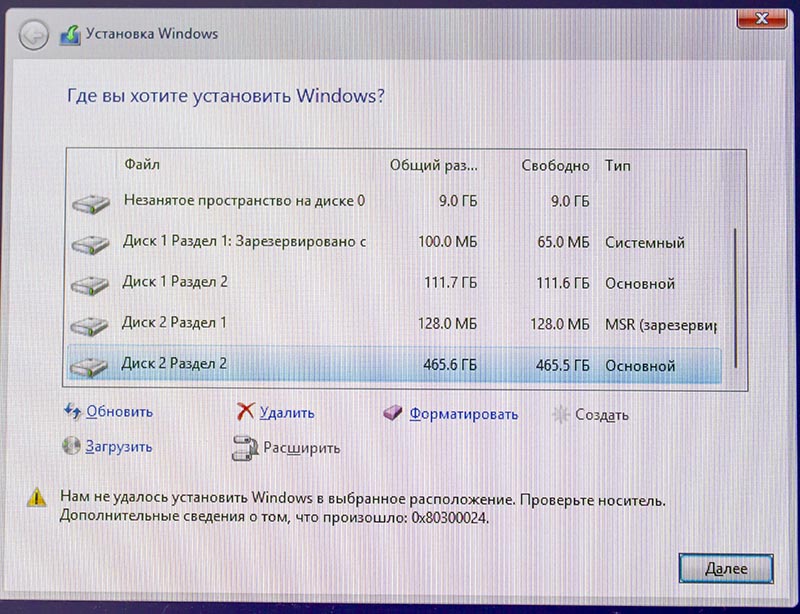
И ошибка: Нам не удалось создать новый или найти сущесвующий раздел. Дополнительные сведения смотрите в файлах журнала программы установки.
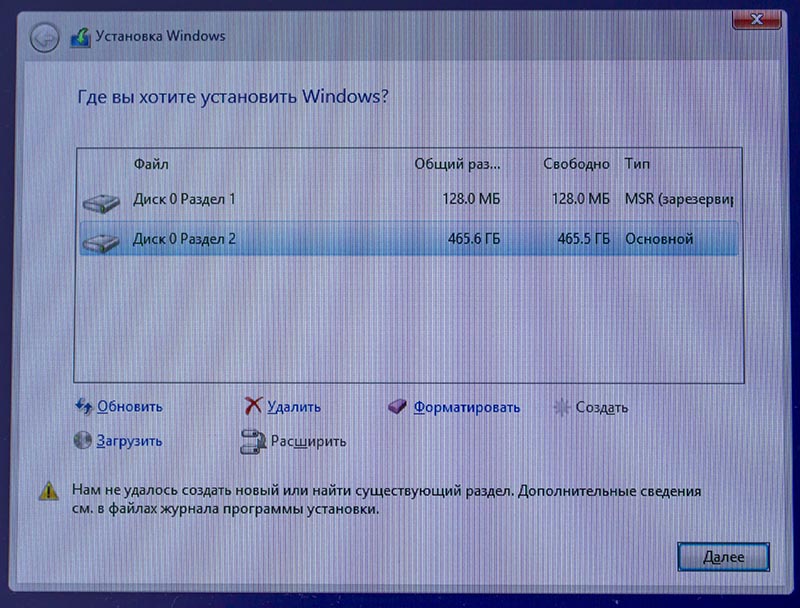
Основная проблема, это то, что M.2 PCIe NVMe накопитель не видно в boot-меню BIOS, но в перечне устройств он есть:
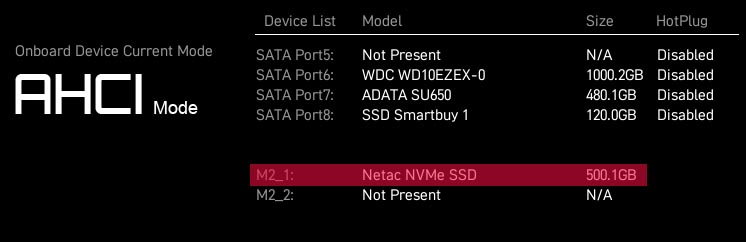
- Отключаем все диски (особенно SATA) и оставляем один M.2 PCIe NVMe. Так как Windows может тело операционной системы ставить на M.2 PCIe а загрузчик на SATA накопитель.
Нажмите Shift + F10, чтобы попасть в «Командную строку».
Вписывайте там следующие команды последовательно, после каждой нажимая Enter:
diskpart — запуск утилиты с этим названием.
list disk — отображение всех подключенных дисков. Найдите среди них тот, куда будете ставить Windows, ориентируясь на размер каждого накопителя. Это важный момент, поскольку выбрав не тот диск, вы по ошибке сотрете с него все данные.
sel disk 0 — вместо «0» подставьте цифру жесткого диска, которую определили при помощи предыдущей команды.
clean — очистка жесткого диска или del disk - удалит содержимое.
exit — выход из diskpart.
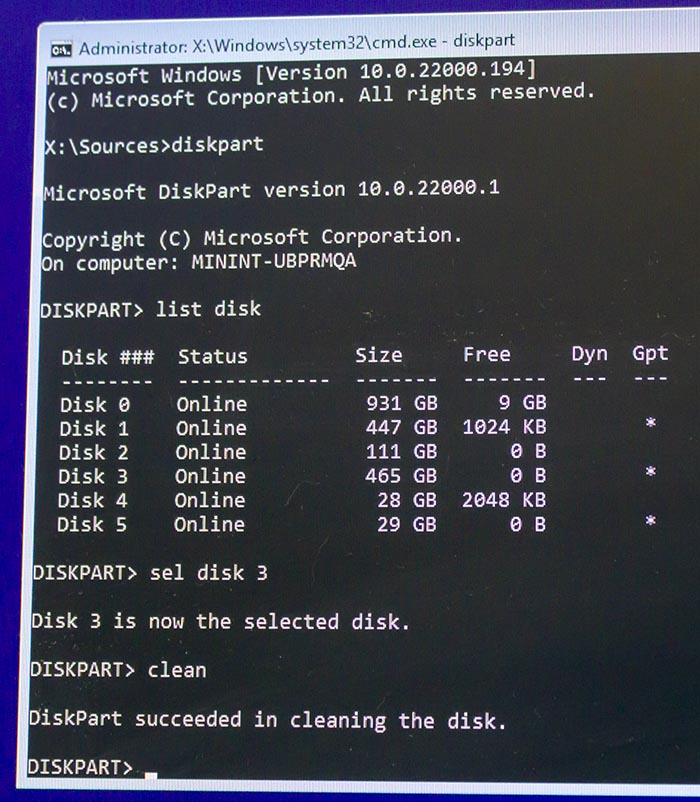
Последовательно выполняем: diskpart, lis dis (выводит список физических дисков), sel dis 0 (выбираем накопитель), lis par (показ всех разделов выбранного диска, для выбора раздела, который будем удалять).
sel par 1 (выбираем первый раздел), del par override (удаляем раздел, для удаления раздела ESP и MSR или раздела OEM-изготовителя, необходимо указать параметр override).
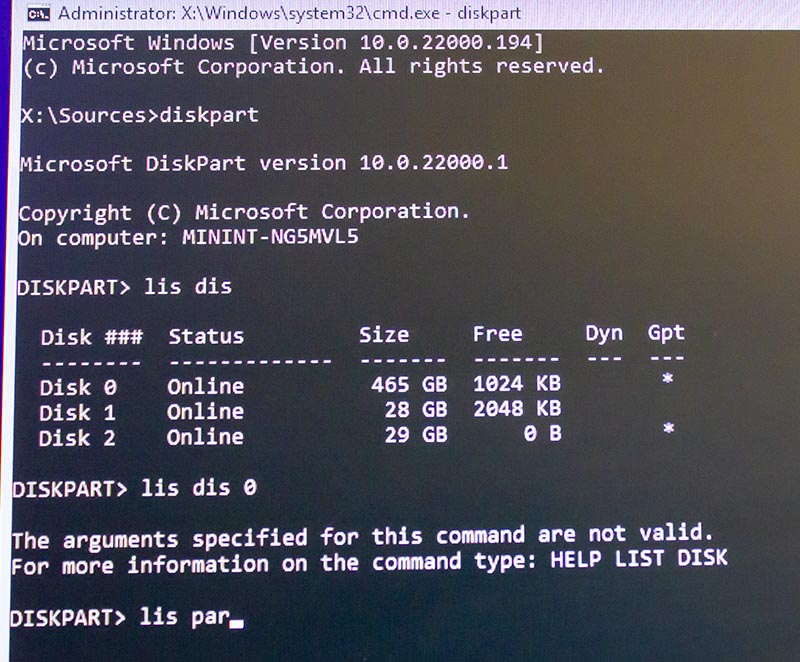
Проблема была вызвана тем, что для того, чтобы протестировать NVMe накопитель, операционная система была установлена на SATA накопитель. И потом при установке Windows 11 на NVMe накопитель, загрузка выглядела таким образом:
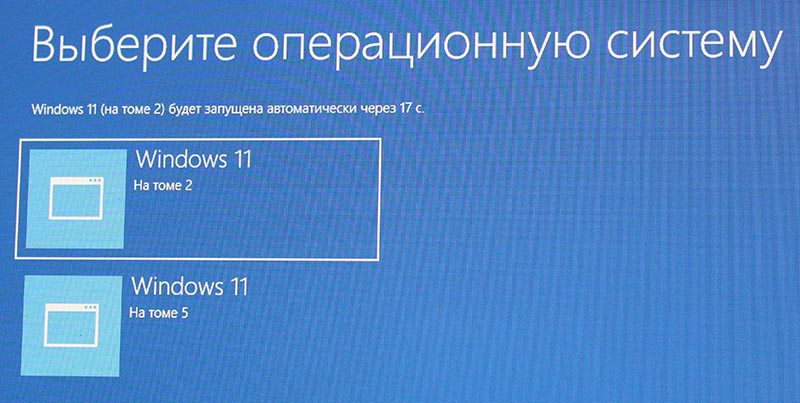
...........................
Читаем далее про нюансы активации софта от Adobe.